Durchgestrichener Text in Excel 2013
Manchmal haben Sie einige Informationen in Ihrer Tabelle, von denen Sie nicht glauben, dass Sie sie benötigen, die Sie jedoch nicht vollständig entfernen können. Dies ist die perfekte Situation, um zu lernen, wie man durchgestrichenen Text in Excel verwendet, der auch als "Durchgestrichen" bezeichnet wird. Dies ist eine Textformatierungsoption, die dem Fettdruck oder Kursivdruck von Text ähnelt. Das Durchstreichen von Text hat jedoch den zusätzlichen Vorteil, dass der Leser weiß, dass die Informationen nicht berücksichtigt werden sollten.
Unser Tutorial unten zeigt Ihnen, wie Sie eine Zelle in einer Tabelle auswählen und dann eine Linie durch den gesamten Text in dieser Zelle ziehen. Sie können auch mehrere Zellen oder sogar das gesamte Blatt auswählen. In beiden Fällen wird das Ergebnis in Ihrer Zelle (n) durchgestrichen.
So streichen Sie Text in Excel 2013 durch
Die Schritte in diesem Artikel zeigen Ihnen, wie Sie in Excel 2013 durchgestrichenen Text erhalten . Wenn Sie das Gegenteil tun und den Cross-Out-Effekt aus Ihren Daten entfernen möchten, lesen Sie diesen Artikel.
Schritt 1: Öffnen Sie die Tabelle mit dem Text, den Sie streichen möchten.
Schritt 2: Klicken Sie auf eine Zelle mit Daten, die Sie streichen möchten.

Schritt 3: Klicken Sie oben im Fenster auf die Registerkarte Startseite und dann in der Multifunktionsleiste unten rechts im Abschnitt Schriftart auf die Dialogschaltfläche Schriftoptionen. Alternativ können Sie mit der rechten Maustaste auf die Auswahl klicken, dann auf Zellen formatieren klicken und die Registerkarte Schriftart auswählen.
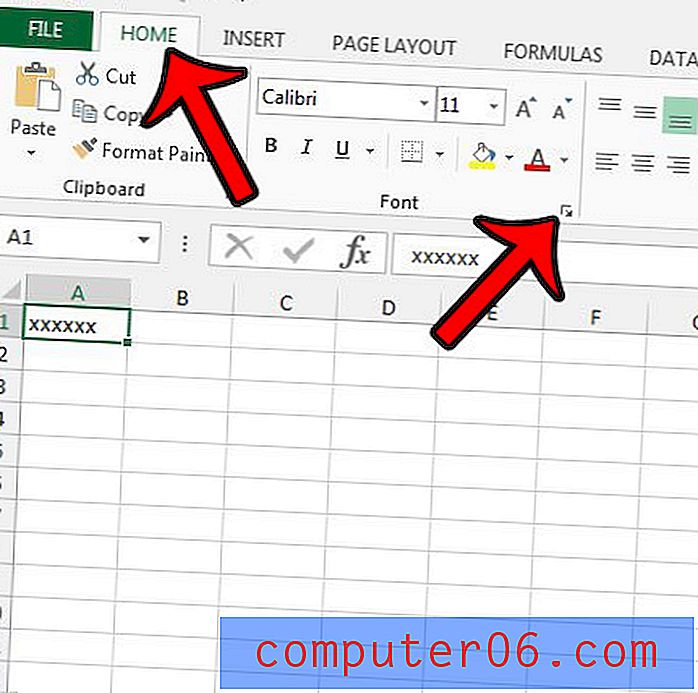
Schritt 4: Aktivieren Sie das Kontrollkästchen links neben Strikethrough und klicken Sie auf die Schaltfläche OK .
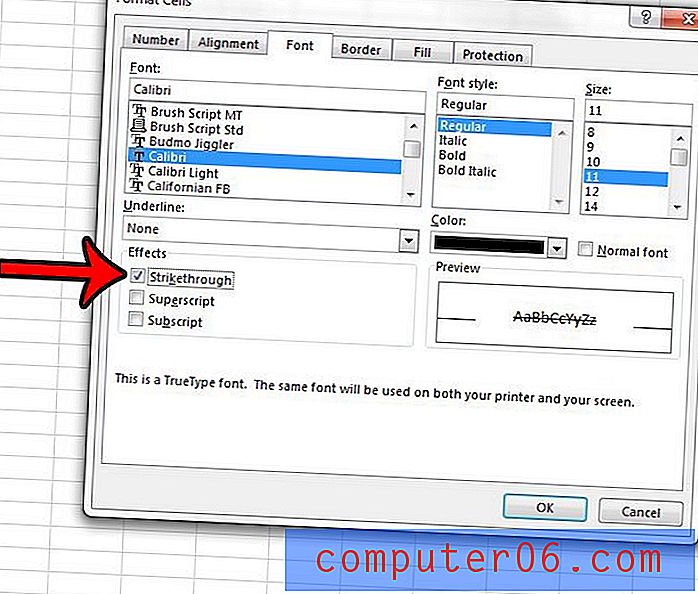
Der Text in den zuvor ausgewählten Zellen sollte jetzt durchgestrichen werden.


